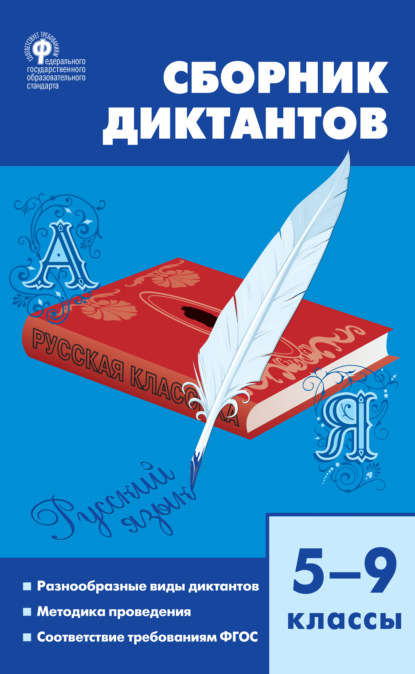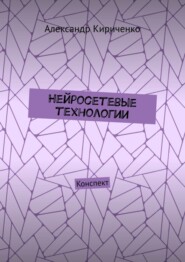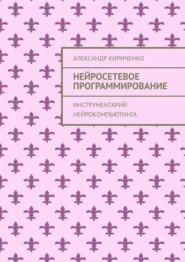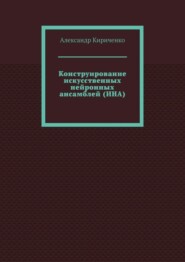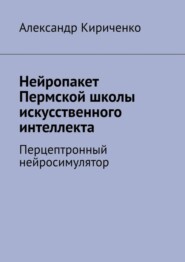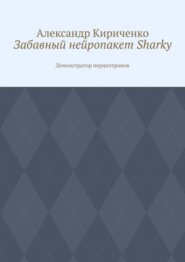По всем вопросам обращайтесь на: info@litportal.ru
(©) 2003-2024.
✖
Универсальный нейропакет. Графический нейросетевой редактор-имитатор
Настройки чтения
Размер шрифта
Высота строк
Поля
После щелчка по <Appearance…>:
– Выделить: Показывать имя и активацию
В <Normalization…> выбрать, использовать или нет Нормализацию:
В <Edit Link Properties> определить, нужно ли показывать веса связей:
В <Customize Activation Functions> устанавливается активационная функция:
Настройки экрана
MemBrain предлагает несколько вариантов отображения, доступных через меню <View>. Галочка под опциями в меню показывает их текущее состояние активации.
– <Вид> <Показать ссылки> Если активирован, то ссылки отображаются на экране. В противном случае ссылки и порты подключения нейронов скрыты. Вы можете выбрать ссылки, только если они отображаются. Тем не менее, вы можете соединить нейроны всеми способами, которые не требуют ручных операций подключения, даже если ссылки в настоящее время не отображаются.
– <Вид> <Показать шипы активации в ссылках> Если активирован, то активационные шипы отображаются по ссылкам.
– <Вид> <Показать индикаторы огня> Если активировано, то нейроны показывают желтую точку на своем выходном разъеме каждый раз, когда они запускаются (выдают сигнал <> 0).
На следующих рисунках показан нейрон, который в данный момент работает.
– На первом рисунке опция <Вид> <Показать ссылки> деактивирована, поэтому входной разъем не отображается.
– Второе изображение – это результат отображения, если опция активирована.
– <View> <Show Winner Neuron>
Если Show Winner Neuron активирован, то выходной нейрон с наивысшей (нормализованной) активацией указывается после каждого шага Think следующим образом:
Это может использоваться, например, для определения нейрона-победителя на самоорганизующейся карте (SOM).
• <Вид> <Рисовать ссылки на переднем плане> Если эта опция установлена, то ссылки отрисовываются перед нейронами. Иначе они отображаются как находящиеся позади нейронов. Этот параметр также применяется к отображаемым шипам активации в ссылках.
• <Вид> <Показать информацию о слое> Информация о слое для каждого нейрона может быть отображена и скрыта с помощью этого пункта меню. Смотрите здесь для более подробной информации.
• <Вид> <Использовать кэш отображения> Когда вы активируете эту опцию, MemBrain подготавливает содержимое экрана к следующему обновлению экрана во внутреннем кэше и перетаскивает его на экран за один раз. Это обеспечивает обновление дисплея без мерцания, но может быть немного медленнее в некоторых ситуациях. Тем не менее, иногда лучше не использовать кэш дисплея, потому что при работе с большими сетями вам может потребоваться увидеть прогресс в обновлении дисплея, чтобы увидеть, что происходит.
• <Вид> <Черный фон (только с дисплеем кэша)>
Эта опция выбирает черный фон для дисплея, который может улучшить визуальный внешний вид некоторых сетей, особенно когда отображаются пики активации и сеть моделируется в режиме Auto Think.
Auto Think – эта опция доступна только при использовании кеша отображения.
• <Вид> <Показать сетку>
Показывает / скрывает сетку размещения нейронов.
• <Просмотр> <Просмотр обновления во время обучения>
Если флажок установлен, то вид обновляется в процессе обучения после каждого урока в сети.
• <Вид> <Обновить вид во время Think>
Если этот флажок установлен, то вид обновляется во время процесса Auto Think после каждого шага Think сети.
Отображение панелей инструментов на верхней границе главного окна MemBrain
Вы можете управлять состоянием видимости каждой панели инструментов с помощью команды меню <Вид> <Панели инструментов>.
Если вы хотите автоматически отображать и переупорядочивать все панели инструментов, выберите команду меню <Вид> <Панели инструментов> <Прикрепить и показать все> или нажмите клавиши <Ctrl> + «T» на клавиатуре. Эта команда организует отображение всех панелей инструментов на верхней границе главного окна MemBrain.
Вы также можете выполнить эту команду после изменения размера главного окна MamBrain.
Использование сетки
При использовании MemBrain вы можете работать на основе сетки размещения нейронов или работать со свободным размещением нейронов. Чтобы изменить текущую настройку, используйте команду <View> <Snap To Grid> из главного меню.
Если сетка отображается на экране (или нет), ее можно определить с помощью отдельной опции: используйте команду <View> <Display Grid> главного меню, чтобы отобразить / скрыть сетку.
Вы также можете установить ширину сетки в диапазоне от 5 до 500 единиц, используя <View> <Set Grid Width …>. В качестве ориентации: ширина нейрона составляет 45.
Существует также возможность перераспределить все выбранные в настоящее время нейроны в их ближайшую точку сетки: используйте <Edit> <Snap Selection to Grid> в главном меню.
Задание.
– Найдите в Интернет сайт фирмы MemBrain и загрузите пакет. Ознакомьтесь с файлами нейропакета. Найдите файлы документации.
– Проверьте настройку инсталлированной у вас версии пакета.
– Обратите внимание, что автор пакета приглашает посетить форум фирмы. Побывайте на нём.
Нейроны в MemBrain (Neurons in MemBrain)
Нейроны в MemBrain высвечиваются как:
N1 – Скрытый нейрон (Hidden Neuron)
N2 – Входной нейрон (Input Neuron);
N3 – Выходной нейрон (Output Neuron);
N4 – Нейрон с заблокированным порогом активации (activation threshold – одно из свойств (properties) нейрона), обозначен его синей границей (в чёрно-белом варианте может быть незаметна). Запертый порог активации нейрона не будет изменен в процессе обучения.
Обычно в MemBrain входной порт нейрона находится сверху нейрона, выходной порт расположен внизу. Обратите внимание, что для просмотра портов должна быть активирована опция <View> <Show Links>.
N1, N2, N3 и N4 являются названиями нейронов. Каждому нейрону может быть назначено произвольно выбираемое имя. Это одно из свойств нейронов.
Нейроны будут менять свой цвет в соответствии с их текущей активацией: нейрон с активацией 0 будет отображаться серым цветом. Отрицательная активация приведет к тому, что нейрон будет отображаться больше в направлении синего, достигая максимальной синей окраски при активации -1. Положительные значения активации приводят к красному нейрону. Максимальная красная окраска будет достигнута при активации 1: